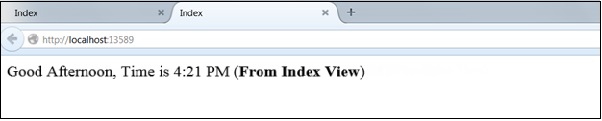एमवीसी फ्रेमवर्क - पहला आवेदन
आइए हम व्यूज़ और कंट्रोलर्स का उपयोग करके अपना पहला MVC एप्लिकेशन बनाएं और उसमें कूदें। एक बार हमारे पास एक छोटा सा अनुभव है कि एक बुनियादी एमवीसी एप्लिकेशन कैसे काम करता है, हम आने वाले अध्यायों में सभी व्यक्तिगत घटकों और अवधारणाओं को सीखेंगे।
फर्स्ट MVC एप्लिकेशन बनाएं
Step 1- अपना विज़ुअल स्टूडियो शुरू करें और फ़ाइल → न्यू → प्रोजेक्ट चुनें। वेब का चयन करें → ASP.NET MVC वेब एप्लिकेशन और इस प्रोजेक्ट को नाम देंFirstMVCApplicatio। के रूप में स्थान का चयन करेंC:\MVC। ओके पर क्लिक करें।
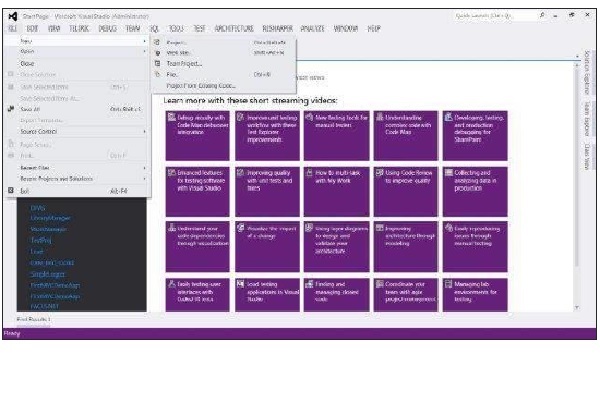

Step 2- इससे प्रोजेक्ट टेम्प्लेट का ऑप्शन खुलेगा। खाली टेम्पलेट का चयन करें और रेजर के रूप में इंजन देखें। ओके पर क्लिक करें।

अब, Visual Studio हमारी पहली MVC परियोजना बनाएगा जैसा कि निम्नलिखित स्क्रीनशॉट में दिखाया गया है।

Step 3- अब हम अपने एप्लिकेशन में पहला कंट्रोलर बनाएंगे। नियंत्रक केवल सरल सी # कक्षाएं हैं, जिसमें कई सार्वजनिक विधियां हैं, जिन्हें कार्रवाई विधियों के रूप में जाना जाता है। एक नया नियंत्रक जोड़ने के लिए, हमारी परियोजना में नियंत्रक फ़ोल्डर पर राइट-क्लिक करें और Add → नियंत्रक का चयन करें। कंट्रोलर को HomeController नाम दें और Add पर क्लिक करें।
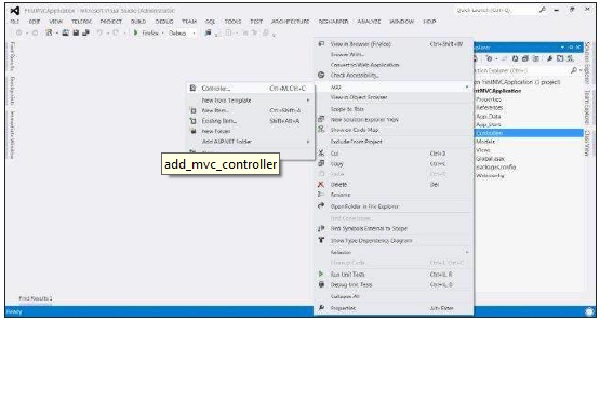
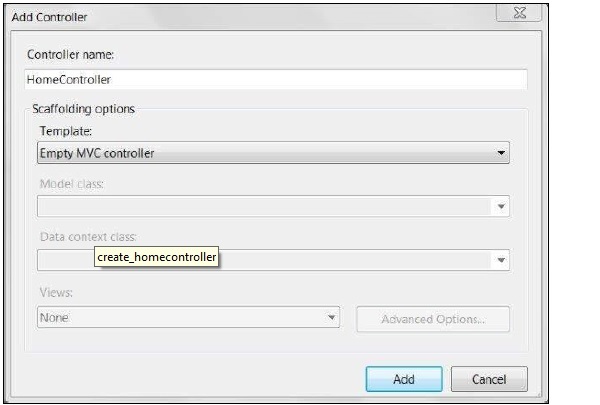
यह एक क्लास फाइल बनाएगा HomeController.cs निम्नलिखित डिफ़ॉल्ट कोड के साथ नियंत्रक फ़ोल्डर के तहत।
using System;
using System.Web.Mvc;
namespace FirstMVCApplication.Controllers {
public class HomeController : Controller {
public ViewResult Index() {
return View();
}
}
}उपरोक्त कोड मूल रूप से हमारे HomeController के अंदर एक सार्वजनिक विधि सूचकांक को परिभाषित करता है और एक ViewResult ऑब्जेक्ट देता है। अगले चरणों में, हम सीखेंगे कि ViewResult ऑब्जेक्ट का उपयोग करके किसी व्यू को कैसे लौटाया जाए।
Step 4- अब हम अपने होम कंट्रोलर में एक नया व्यू जोड़ेंगे। एक नया दृश्य जोड़ने के लिए, फ़ोल्डर को राइट-क्लिक करें और जोड़ें → दृश्य पर क्लिक करें।
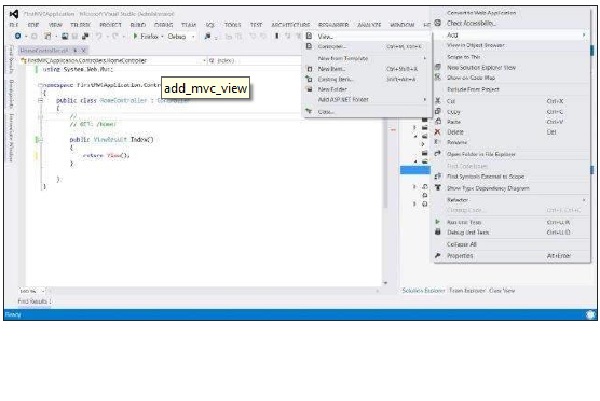
Step 5- इंडेक्स के रूप में नए दृश्य और रेजर (SCHTML) के रूप में इंजन देखें। जोड़ें पर क्लिक करें।
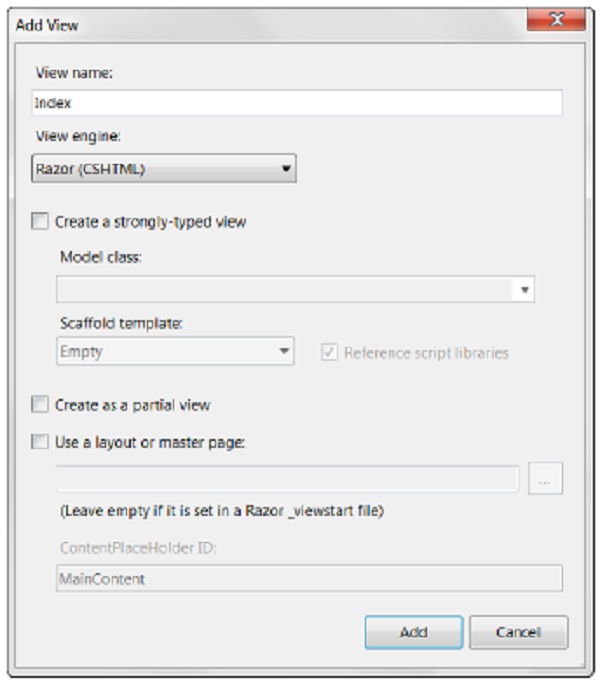
यह एक नया जोड़ देगा cshtml निम्नलिखित कोड के साथ दृश्य / होम फ़ोल्डर के अंदर फ़ाइल -
@{
Layout = null;
}
<html>
<head>
<meta name = "viewport" content = "width = device-width" />
<title>Index</title>
</head>
<body>
<div>
</div>
</body>
</html>Step 6 - उपरोक्त कोड के साथ उपरोक्त दृश्य की सामग्री को संशोधित करें -
<body>
<div>
Welcome to My First MVC Application (<b>From Index View</b>)
</div>
</body>Step 7- अब एप्लीकेशन को रन करें। यह आपको ब्राउज़र में निम्न आउटपुट देगा। यह आउटपुट हमारी व्यू फ़ाइल की सामग्री के आधार पर प्रस्तुत किया गया है। एप्लिकेशन पहले नियंत्रक को कॉल करता है जो बदले में इस दृश्य को कॉल करता है और आउटपुट का उत्पादन करता है।
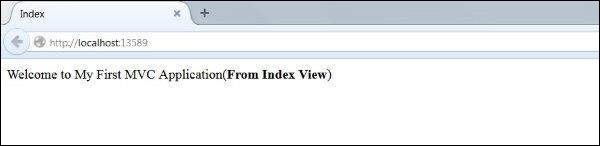
चरण 7 में, हमें प्राप्त आउटपुट हमारी व्यू फ़ाइल की सामग्री पर आधारित था और नियंत्रक के साथ कोई बातचीत नहीं थी। एक कदम आगे बढ़ाते हुए, अब हम व्यू और कंट्रोलर के इंटरैक्शन का उपयोग करके वर्तमान समय के साथ वेलकम संदेश प्रदर्शित करने के लिए एक छोटा सा उदाहरण बनाएंगे।
Step 8- MVC कंट्रोलर और व्यू के बीच डेटा पास करने के लिए ViewBag ऑब्जेक्ट का उपयोग करता है। HomeController.cs खोलें और निम्नलिखित फ़ंक्शन को अनुक्रमणिका फ़ंक्शन को संपादित करें।
public ViewResult Index() {
int hour = DateTime.Now.Hour;
ViewBag.Greeting =
hour < 12
? "Good Morning. Time is" + DateTime.Now.ToShortTimeString()
: "Good Afternoon. Time is " + DateTime.Now.ToShortTimeString();
return View();
}उपरोक्त कोड में, हम ViewBag ऑब्जेक्ट की ग्रीटिंग विशेषता का मान सेट करते हैं। कोड वर्तमान घंटे की जांच करता है और रिटर्न व्यू () स्टेटमेंट का उपयोग करते हुए गुड मॉर्निंग / दोपहर संदेश भेजता है। ध्यान दें कि यहां ग्रीटिंग केवल एक उदाहरण विशेषता है जिसे हमने ViewBag ऑब्जेक्ट के साथ उपयोग किया है। आप ग्रीटिंग के स्थान पर किसी अन्य विशेषता नाम का उपयोग कर सकते हैं।
Step 9 - Index.cshtml को खोलें और बॉडी सेक्शन में निम्न कोड को कॉपी करें।
<body>
<div>
@ViewBag.Greeting (<b>From Index View</b>)
</div>
</body>उपरोक्त कोड में, हम @ (जो नियंत्रक से सेट किया जाएगा) का उपयोग करके ViewBag ऑब्जेक्ट की ग्रीटिंग विशेषता के मूल्य तक पहुंच रहे हैं।
Step 10- अब दोबारा आवेदन करें। इस बार हमारा कोड नियंत्रक को पहले चलाएगा, ViewBag सेट करेगा और फिर View कोड का उपयोग करके इसे रेंडर करेगा। निम्नलिखित उत्पादन होगा।